win10右键上传百度网盘
在Win10系统中,右键菜单中的上传到百度网盘选项可能会给一些用户带来困扰,如果您不常使用这个功能,或者觉得它影响了您的操作体验,可以通过一些简单的步骤来去除这个选项。下面我们就来看看如何在Win10系统中去除右键菜单中的上传到百度网盘选项。
具体方法:
1.如图,当安装了百度网盘客户端后,在电脑的任意文件上点右键,均会出现“上传到百度网盘”这一选项
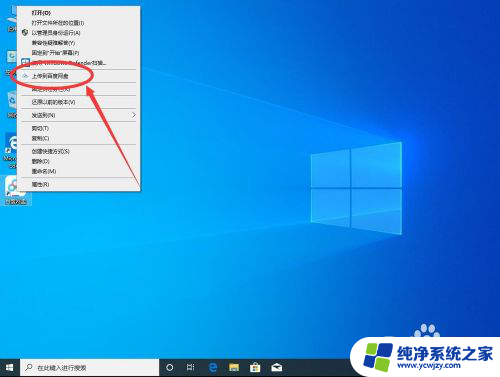
2.首先在桌面左下角的win系统图标上点右键

3.在打开的右键菜单中,选择“运行”
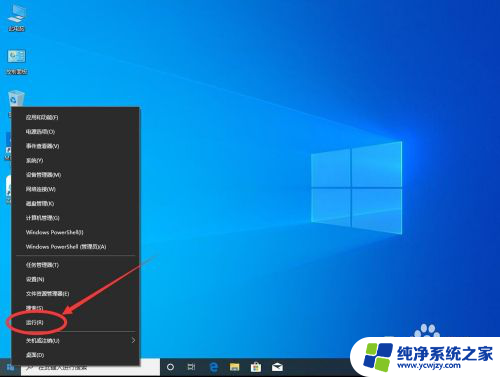
4.打开运行后,在运行中输入regedit
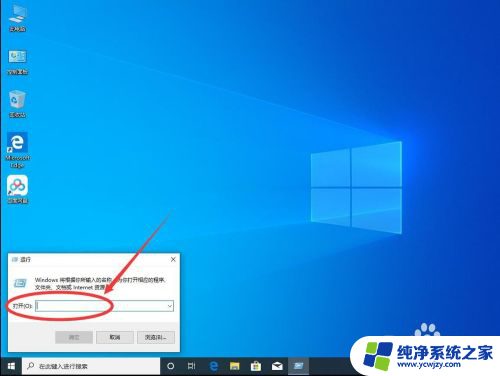
5.输入完成后,点击下面的“确定”
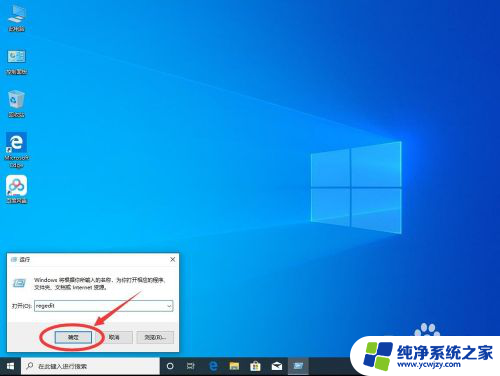
6.弹出提示是否要运行打开注册表编辑器,选择“是”
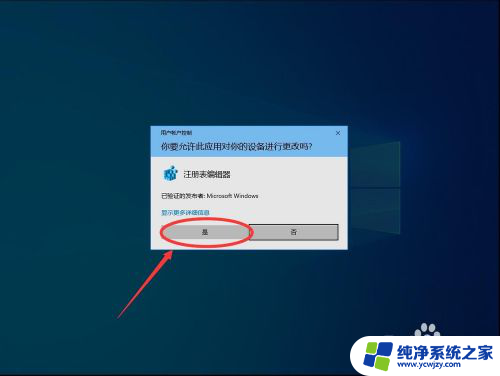
7.打开注册表编辑器后,找到顶部工具栏下面的的路径栏,并将里面的“计算机”三个字删除
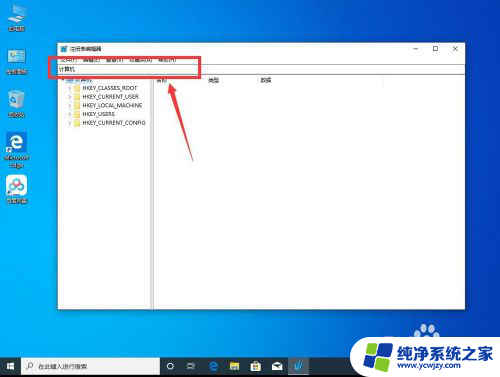
8.然后将下面的路径复制粘贴到已经清空的路径栏里面,并点击回车执行路径
计算机\HKEY_CLASSES_ROOT\Directory\shellex\ContextMenuHandlers\YunShellExt
注意:直接复制粘贴,不要手动输入,手动输入非常容易出错
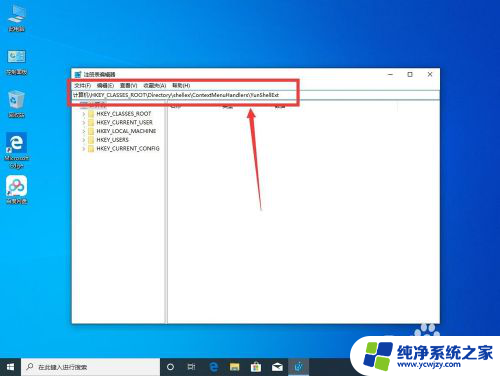
9.如图,这样就可以直接定位到“YunShellExt”这个文件夹
在YunShellExt这个文件夹上点击右键
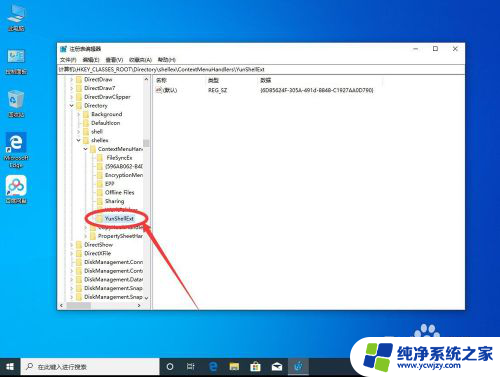
10.在打开的右键菜单中,选择“删除”
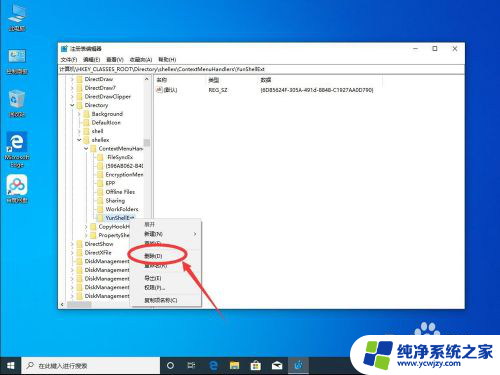
11.弹出提示是否要删除这个项和其子项,选择“是”
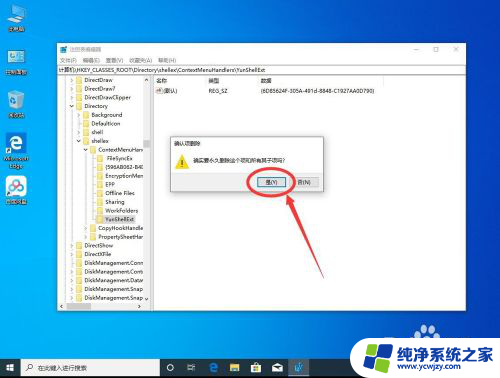
12.删除后,再次清空删除上面路径栏里面的路径,如图

13.然后将下面的路径复制粘贴到已经清空的路径栏里面,并点击回车执行路径
计算机\HKEY_CLASSES_ROOT\*\shellex\ContextMenuHandlers\YunShellExt
注意:直接复制粘贴,不要手动输入,手动输入非常容易出错
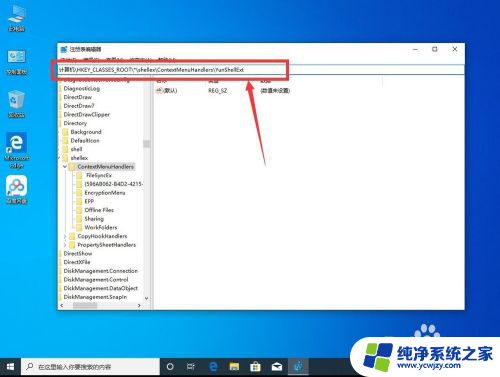
14.再次定位到另一个YunShellExt文件夹,还是在该文件夹上点右键,选择删除
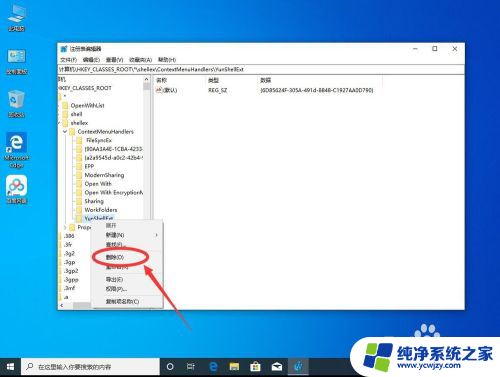
15.弹出提示是否要删除这个项和其子项,选择“是”
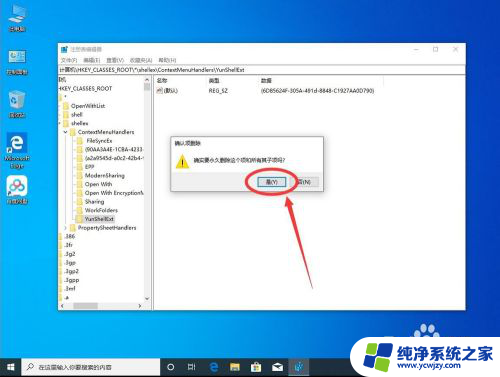
16.删除后,再在文件上点击右键的时候,上传到百度网盘的选项就没有了
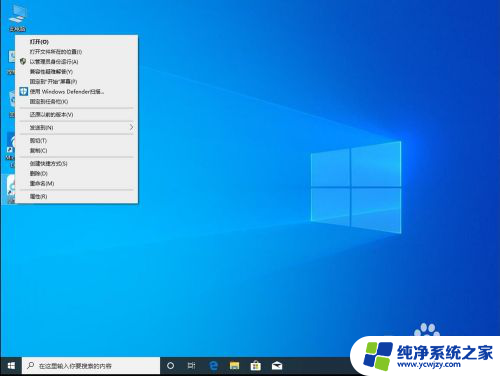
以上就是win10右键上传百度网盘的全部内容,如果还有不清楚的用户,可以参考以上小编的步骤进行操作,希望对大家有所帮助。
- 上一篇: 电脑开机广告弹窗怎么解决?
- 下一篇: win10给予软件最大内存
win10右键上传百度网盘相关教程
- 此电脑百度网盘图标怎么删除 win10如何删除此电脑中的百度网盘图标
- 鼠标左键用键盘代替 如何在win10中用键盘代替鼠标左右键
- win10右键发送到传真收件人没 Win10右键菜单发送到删除选项的方法
- win10 7zip 右键 如何在电脑上设置7 Zip右键菜单
- 电脑键盘反应慢 按键迟钝 如何调节win10键盘灵敏度
- 测试无线网络速度 如何在WIN10上查看无线网络速度
- win10如何自动关机-百度经验
- win10浏览器百度搜索百度未响应 win10搜索框无法搜索东西怎么办
- 如何关闭笔记本上的键盘 怎么在win10笔记本上禁用键盘
- 蓝牙键盘为什么连不上电脑 win10蓝牙键盘一直连接不上
- win10没有文本文档
- windows不能搜索
- 微软正版激活码可以激活几次
- 电脑上宽带连接在哪里
- win10怎么修改时间
- 搜一下录音机
win10系统教程推荐
win10系统推荐